Palabras clave populares
Categorías
Total Resultados
No se ha encontrado ningún registro
Integración de etracker
Índice
Corto y dulce
Puede vincular fácilmente etracker con Varify de dos maneras. En primer lugar, existe la "integración directa". Aquí puede realizar un ajuste de seguimiento en Varify para enviar datos directamente a etracker.
Alternativamente, también puede utilizar un Tag Manager. Con este método, enviará los eventos de seguimiento directamente a etracker a través del Tag Manager.
integración directa de etracker
Nota: Si utiliza la integración directa, no es necesaria la integración con Tag Manager.
Configuración de las pruebas A/B en Varify
Para la integración directa con etracker, puede configurar fácilmente las opciones de pruebas A/B en Varify. Así es como puede proceder:
- Haga clic en "Opciones de A/B Testing" en el panel de control.
- A continuación, seleccione "Ir a configuración de seguimiento".
- En "Conexión a Analytics", seleccione "etracker".
- Guarde los cambios haciendo clic en "Actualizar".
En cuanto haya establecido su configuración de seguimiento en "etracker", los datos de sus experimentos se transferirán automáticamente a su propiedad de etracker.

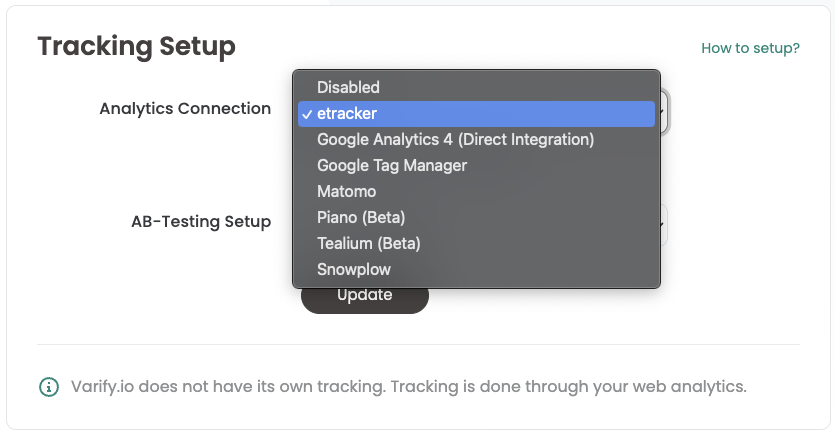
Integración de etracker con Tag Manager
Establecer conexión con Analytics
Nota: Si utiliza la integración de Google Tag Manager, la configuración de seguimiento en Varify debe establecerse en "Google Tag Manager".
Antes de empezar a utilizar Google Tag Manager, debe realizar los ajustes adecuados en su panel de control:
- Vaya a "Opciones de pruebas A/B" en el panel de control y seleccione "Ir a configuración de seguimiento".
- En "Conexión a Analytics", seleccione "Google Tag Manager".
- Confirme su selección pulsando "Actualizar".

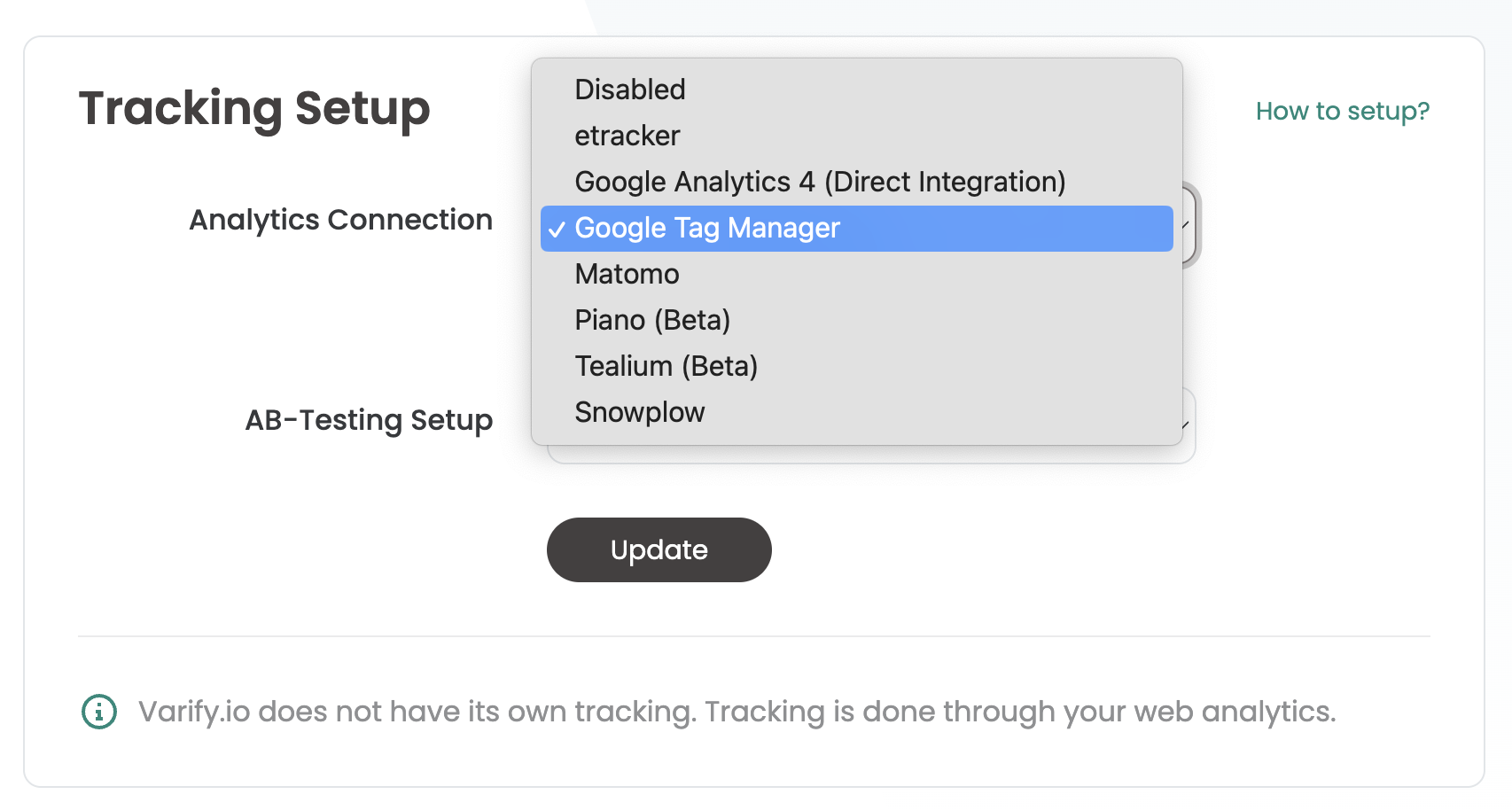
Ajustes en Google Tag Manager
Para integrar Varify.io con etracker a través de Google Tag Manager, debe crear una etiqueta en Tag Manager que envíe eventos de seguimiento a etracker. Esto le permitirá analizar eficazmente los resultados de sus experimentos.
1. crear una variable de capa de datos
Esta variable se utiliza para proporcionar una etiqueta con la información de la prueba A/B.
- Nombre de la variable: por ejemplo, "VA Corta" (o elija su propio nombre)
- Nombre de la variable de capa de datos: "varify_abTestCorto"(obligatorio)
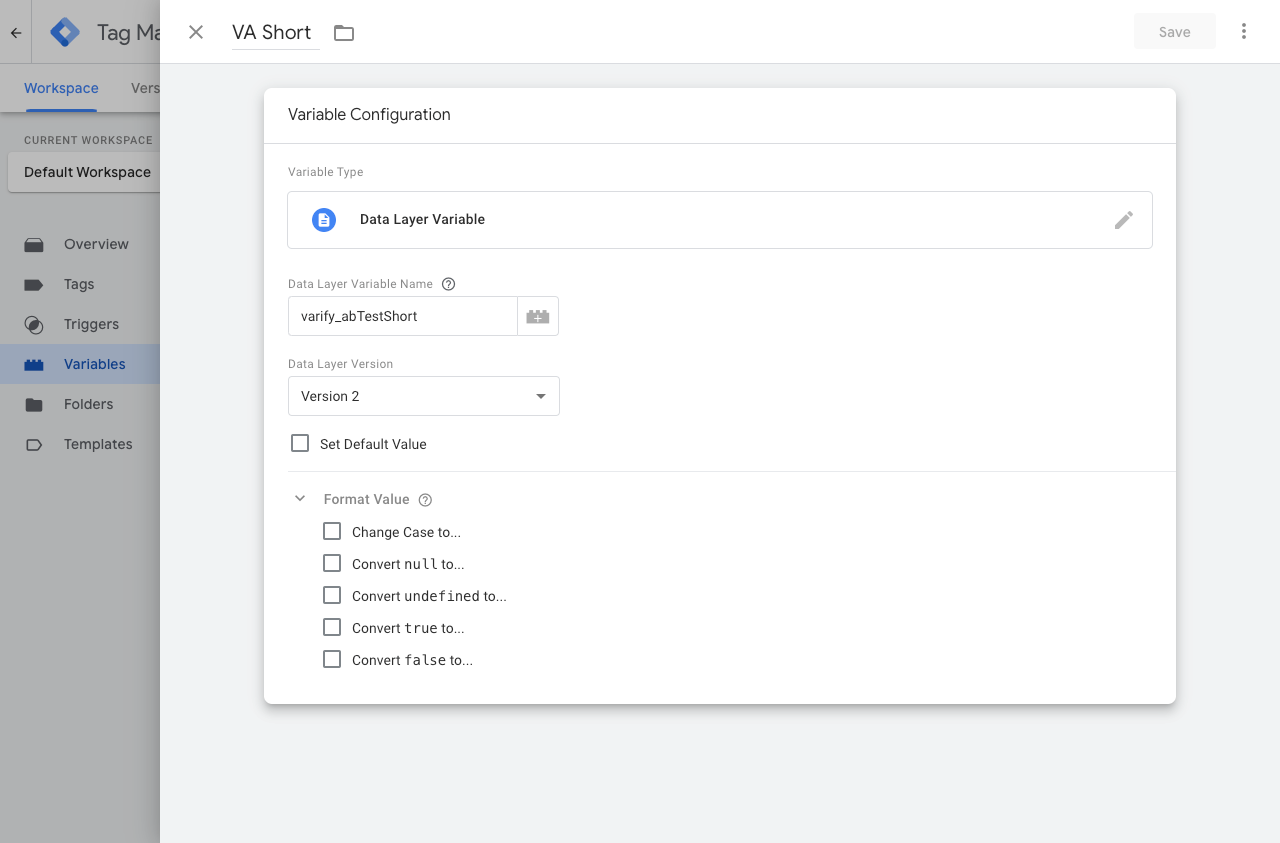
2. crear un activador
El desencadenante es el acontecimiento decisivo que inicia la transmisión de datos al sistema de análisis.
- Nombre del activador: por ejemplo, "Varify.io® - Evento" (o elija su propio nombre)
- Tipo de activador: "Evento definido por el usuario" (obligatorio)
- Nombre del evento: "varifique"(obligatorio)
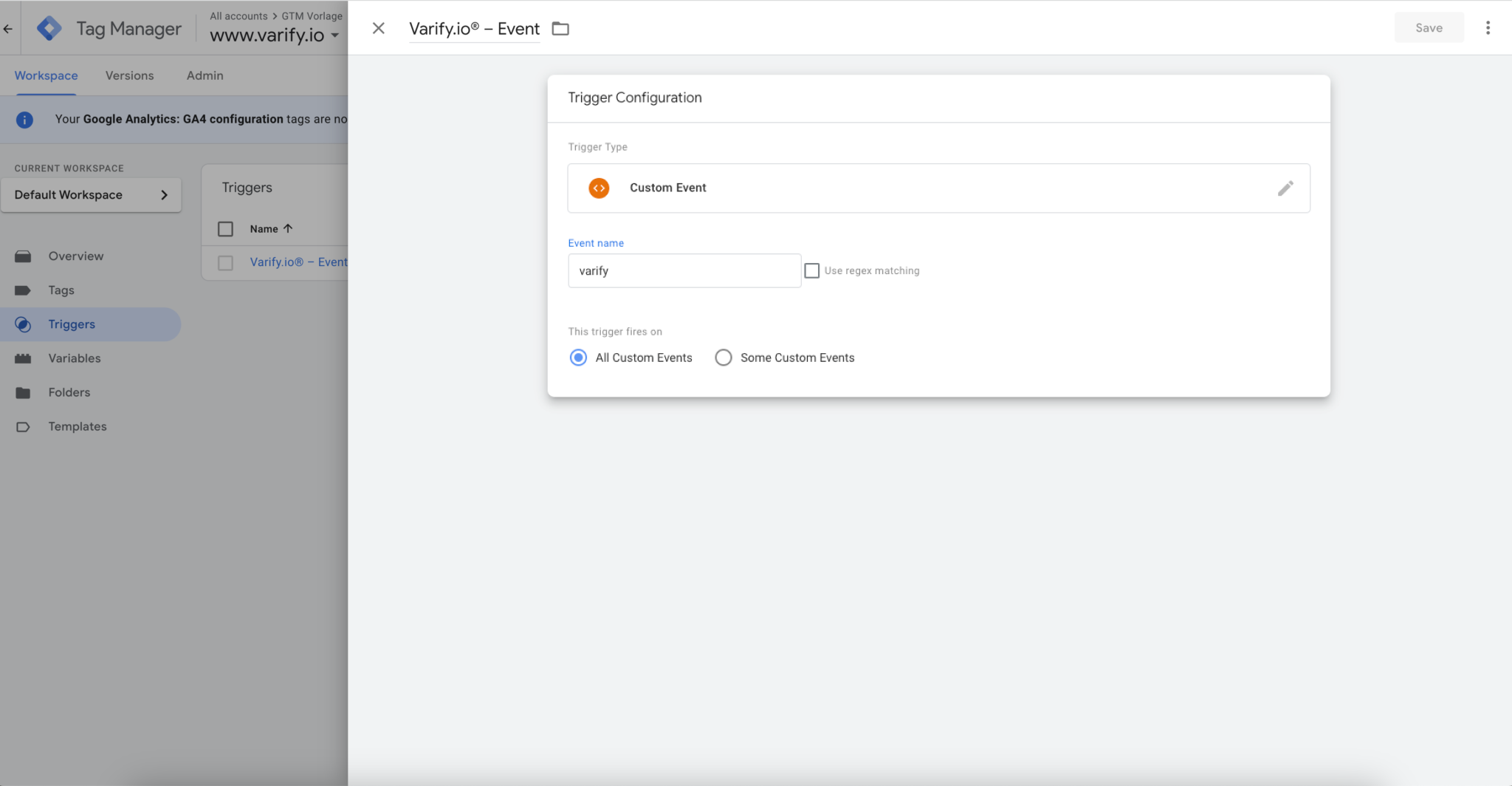
3. crear una etiqueta
Las etiquetas son fragmentos de código que envían los valores almacenados en las variables a su herramienta de análisis, como etracker.
- Nombre de la etiqueta: por ejemplo, "Varify.io® - GA4 Tracking Linker" (o elija su propio nombre)
- Etiqueta de configuración: HTML personalizado
- Añada el siguiente código a la etiqueta HTML personalizada
- Los nombres de las variables en el {{...}} deben corresponder al nombre con el que ha nombrado previamente la variable. -> Consejo: si escribe "{{", se le sugerirán todas las variables creadas.
- Activador: Insertar "Varify.io® - Evento" creado previamente
<script>
etracker.sendEvent(new et_UserDefinedEvent('ABtesting', '{{VA Short}}'));
</script>
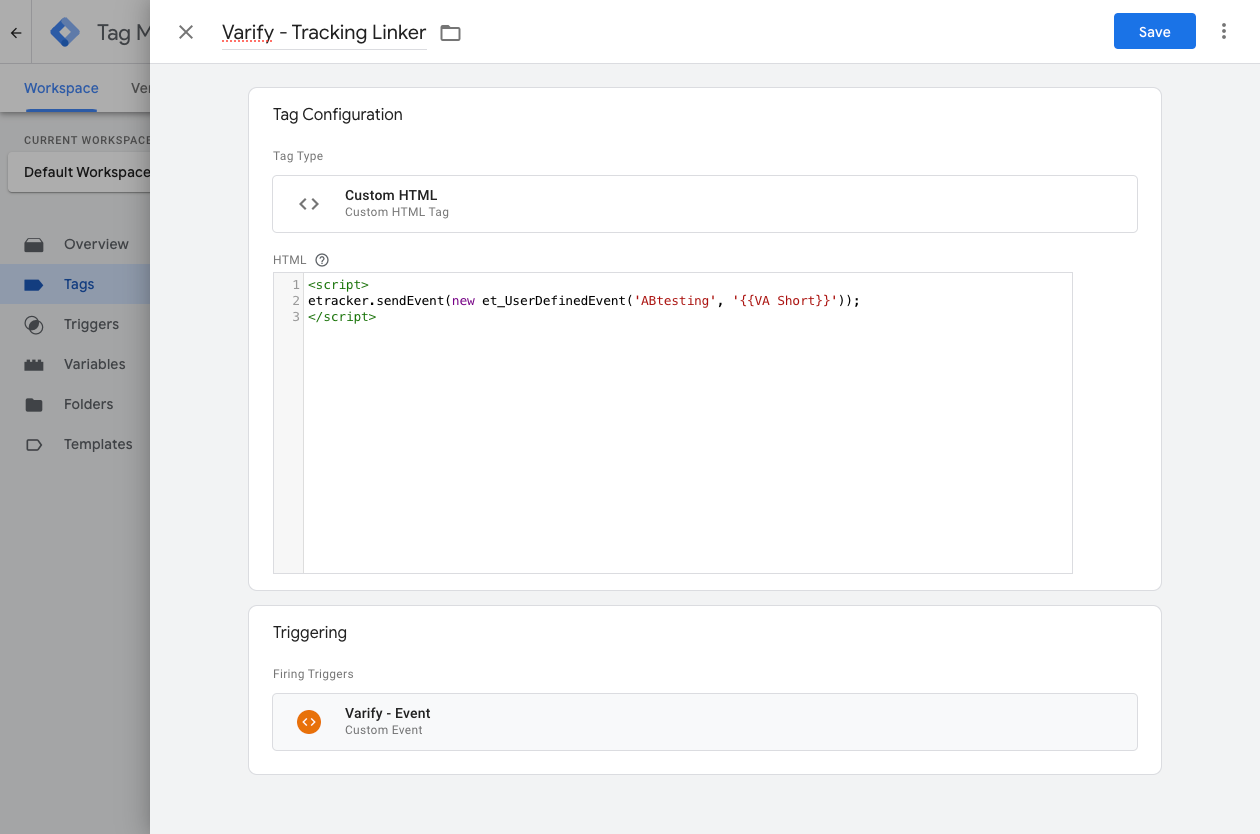
4. publicar los ajustes en su contenedor GTM un día
Para asegurarse de que sus personalizaciones en Google Tag Manager también funcionan en su sitio web, es importante publicar los cambios.
Para ello, vaya a "Visión general" en el Tag Manager de la izquierda. Aquí podrá ver un resumen de todos los elementos que acaba de crear.
Para publicar, haga clic en el botón azul "Publicar" en la parte superior derecha y confirme. A partir de ahora la etiqueta está en vivo y envía los datos a etracier.
Compruebe su integración de seguimiento
Para asegurarse de que todo está conectado correctamente, le recomendamos que inicie una prueba A/A. Esto te permitirá asegurarte de que todo funciona correctamente antes de empezar a probar.
Aquí puede averiguar cómo funciona exactamente una prueba A/A: Inicie una prueba A/A y compruebe el seguimiento
Análisis de sus experimentos en etracker
Hemos resumido cómo puede evaluar sus experimentos en etracker en una documentación de usuario aparte.
Haga clic aquí para acceder a la evaluación: evaluación de etracker
Primeros pasos
Seguimiento y evaluación
- Seguimiento con Varify.io
- Evaluación GA4 en Varify.io
- Informes segmentados y filtrados
- Evaluación basada en la audiencia en GA4
- Evaluación por segmentos en GA 4
- Matomo - Análisis de resultados
- evaluación de etracker
- Calcular la significación
- Eventos de clic personalizados
- Evaluar eventos personalizados en informes exploratorios
- GA4 - Seguimiento entre dominios
- Seguimiento con Varify.io
- Evaluación GA4 en Varify.io
- Informes segmentados y filtrados
- Evaluación basada en la audiencia en GA4
- Evaluación por segmentos en GA 4
- Matomo - Análisis de resultados
- evaluación de etracker
- Calcular la significación
- Eventos de clic personalizados
- Evaluar eventos personalizados en informes exploratorios
- GA4 - Seguimiento entre dominios
Dirigiéndose a
Integraciones de análisis web
Otras integraciones
Crear experimento
Funciones de experto
Editor visual
- Refuerzo de campaña: Flecha arriba
- Refuerzo de campaña: Capa de intención de salida
- Refuerzo de campaña: Barra de información
- Refuerzo de campaña: Notificación
- Refuerzo de campaña: Barra USP
- Añadir enlace de destino
- Modo navegación
- Selector personalizado
- Editar contenido
- Editar texto
- Mover elementos
- Ocultar elemento
- Inserción de palabras clave
- Pruebas de redireccionamiento y URL divididas
- Eliminar elemento
- Sustituir imagen
- Conmutador de dispositivos sensible
- Cambios de estilo y diseño
- Refuerzo de campaña: Flecha arriba
- Refuerzo de campaña: Capa de intención de salida
- Refuerzo de campaña: Barra de información
- Refuerzo de campaña: Notificación
- Refuerzo de campaña: Barra USP
- Añadir enlace de destino
- Modo navegación
- Selector personalizado
- Editar contenido
- Editar texto
- Mover elementos
- Ocultar elemento
- Inserción de palabras clave
- Pruebas de redireccionamiento y URL divididas
- Eliminar elemento
- Sustituir imagen
- Conmutador de dispositivos sensible
- Cambios de estilo y diseño